随着科技的不断进步,手机已经成为了我们日常生活中不可或缺的工具之一,除了通讯、娱乐等功能外,手机还可以将已连接的WiFi共享给电脑,让我们可以更方便地在电脑上上网。通过手机分享WiFi给电脑上网,不仅可以解决电脑无法连接WiFi的问题,还可以帮助我们更高效地利用网络资源。手机怎么分享WiFi给电脑上网呢?接下来我们将一起探讨手机如何将已连接的WiFi共享给电脑的方法。
手机如何将已连接的WiFi共享给电脑
步骤如下:
1.打开手机,找到主页的【设置】图标
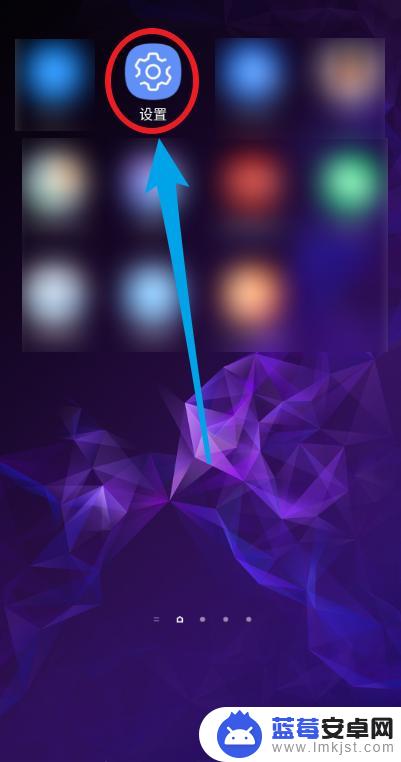
2.点击【连接】选项,包括wifi等
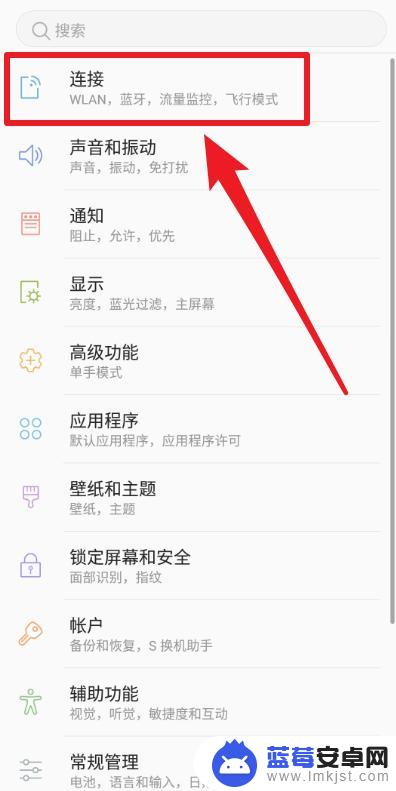
3.选择【移动热点和网络共享】选项
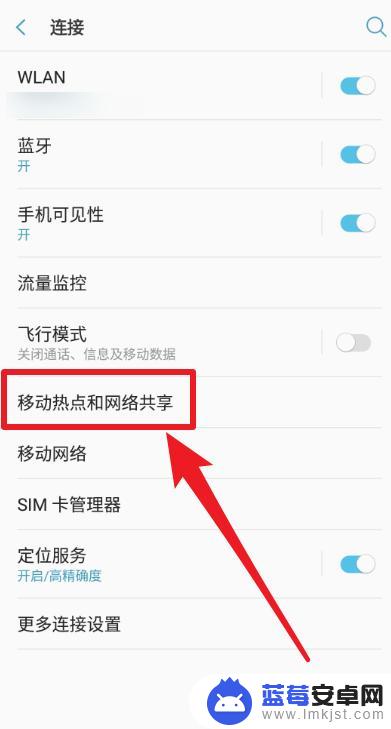
4.选择【USB网络共享】选项
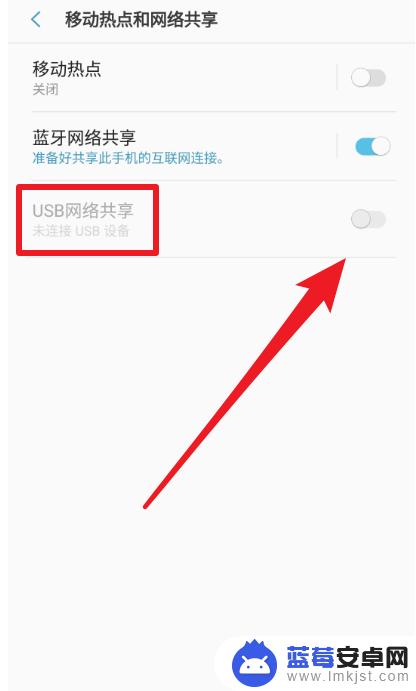
5.将手机的USB数据线连接到笔记本电脑,然后点击使其设置为使能
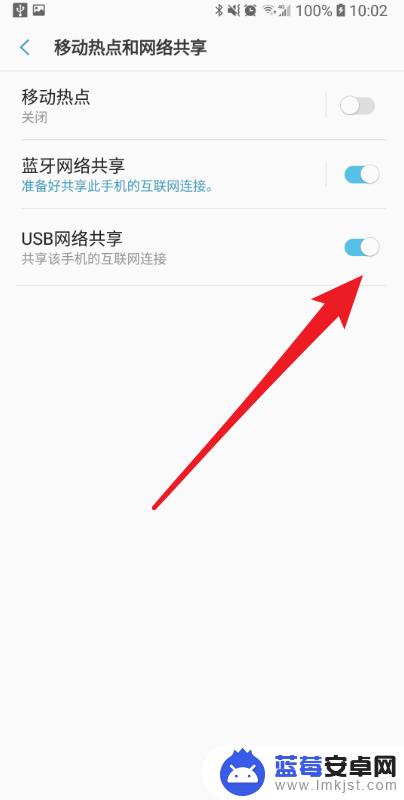
6.然后笔记本电脑会自动连接到手机的wifi,并在右下角显示对应的图标
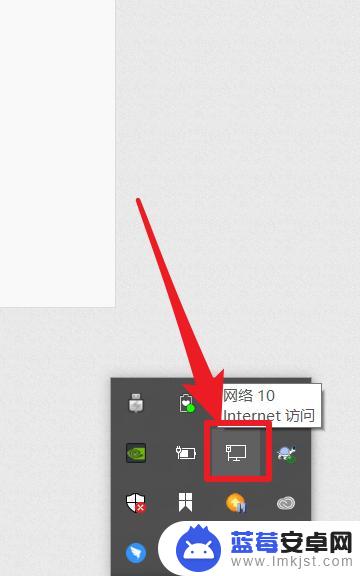
以上就是手机分享WiFi给电脑上网的全部内容,如果您遇到了这种情况,可以尝试按照上述方法解决,希望这些方法对您有所帮助。












